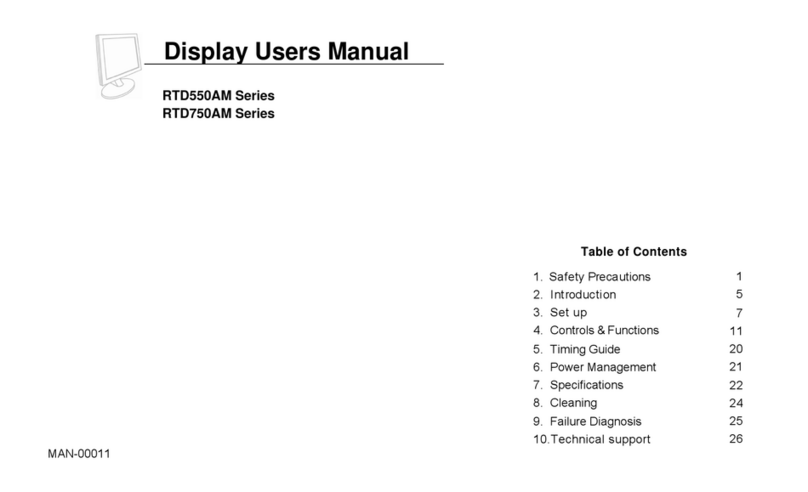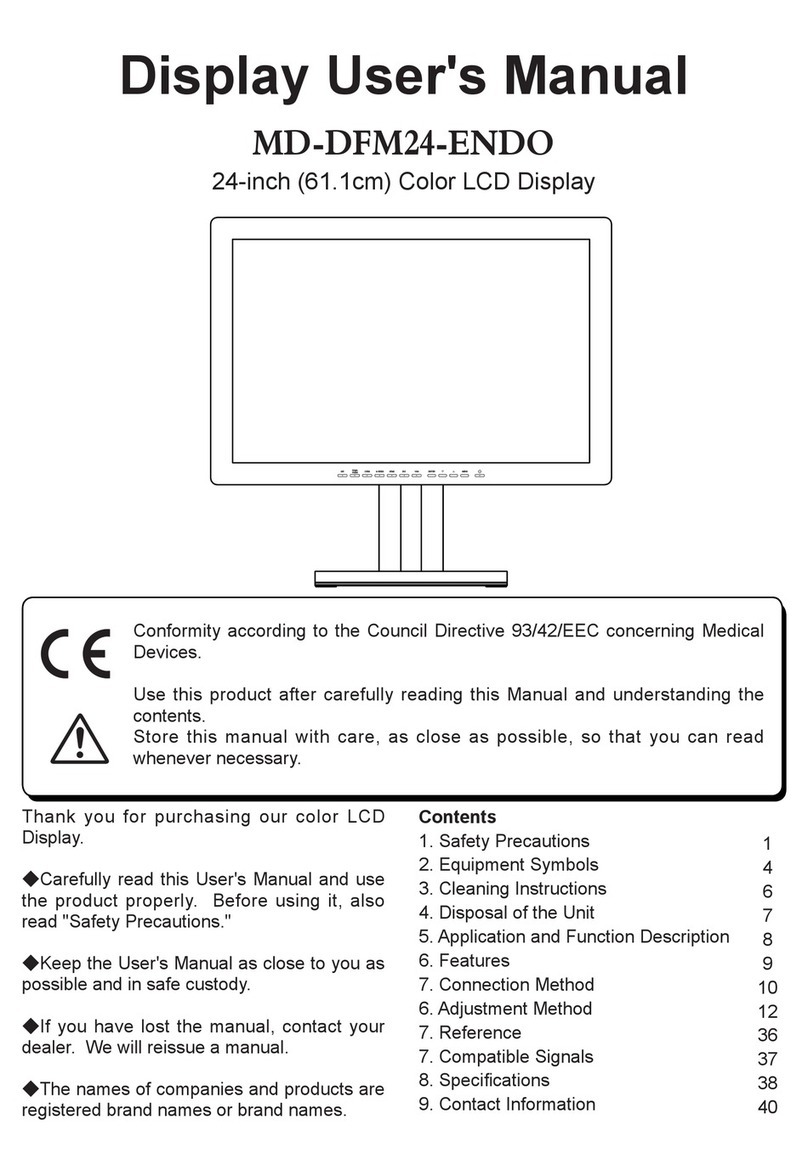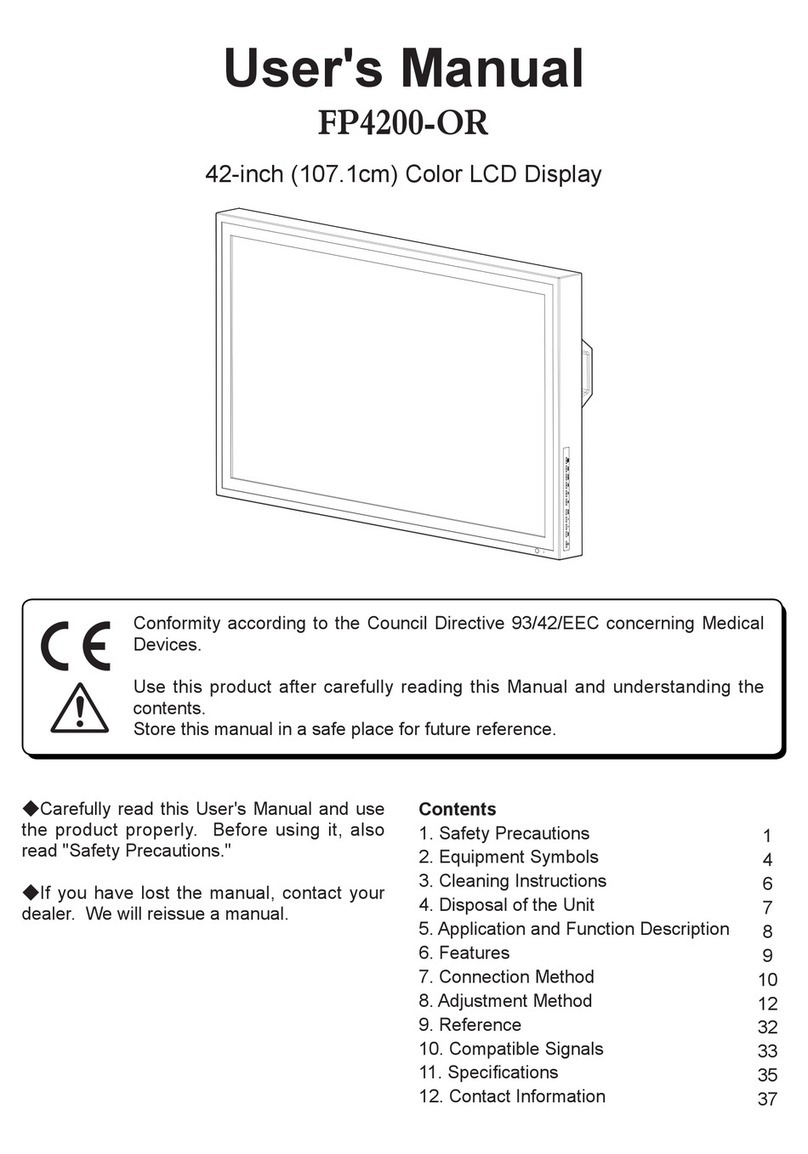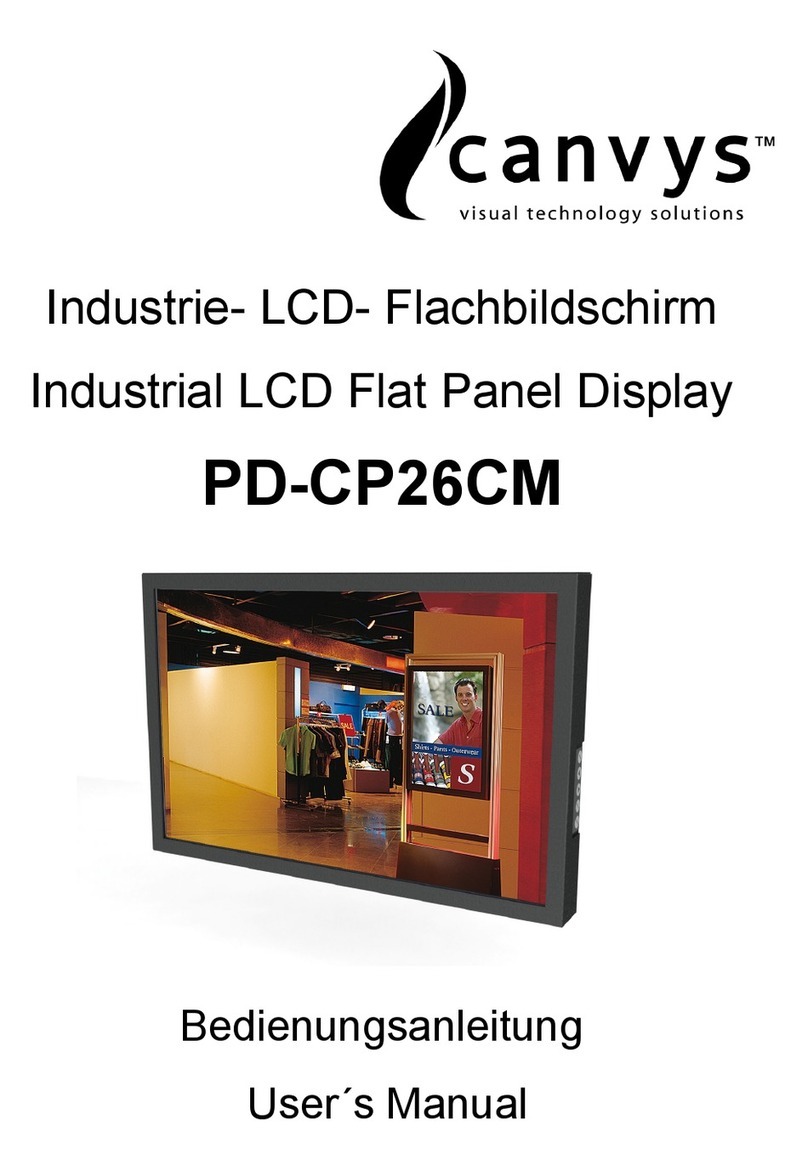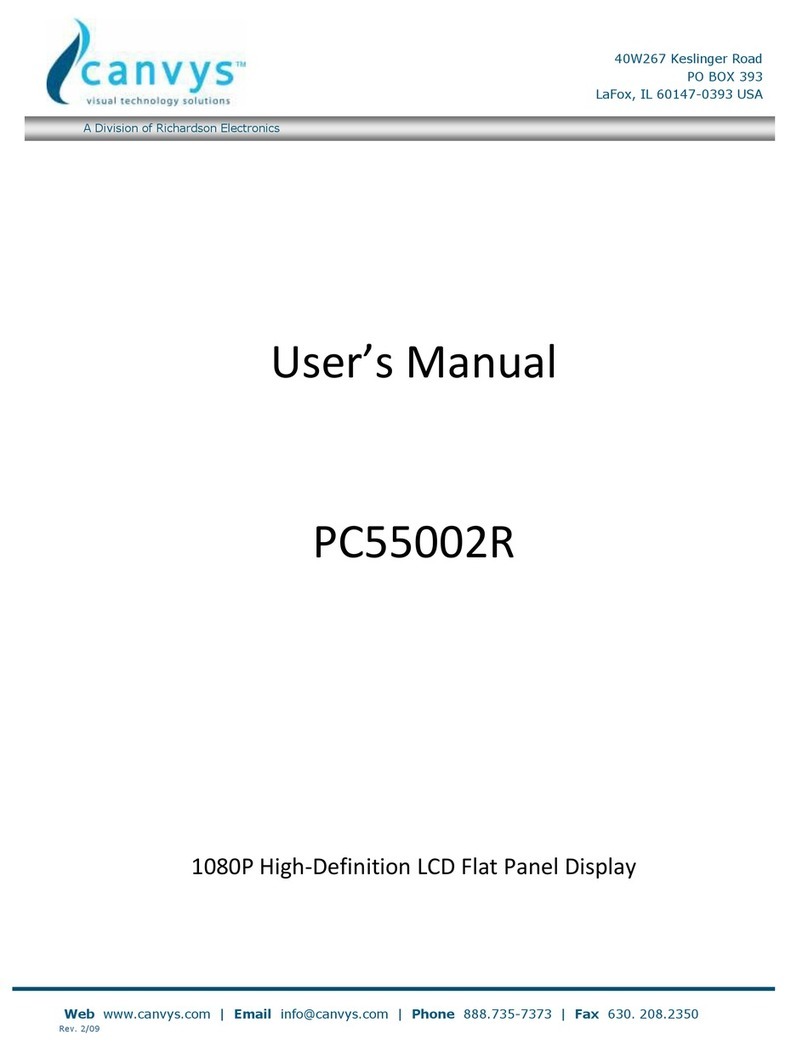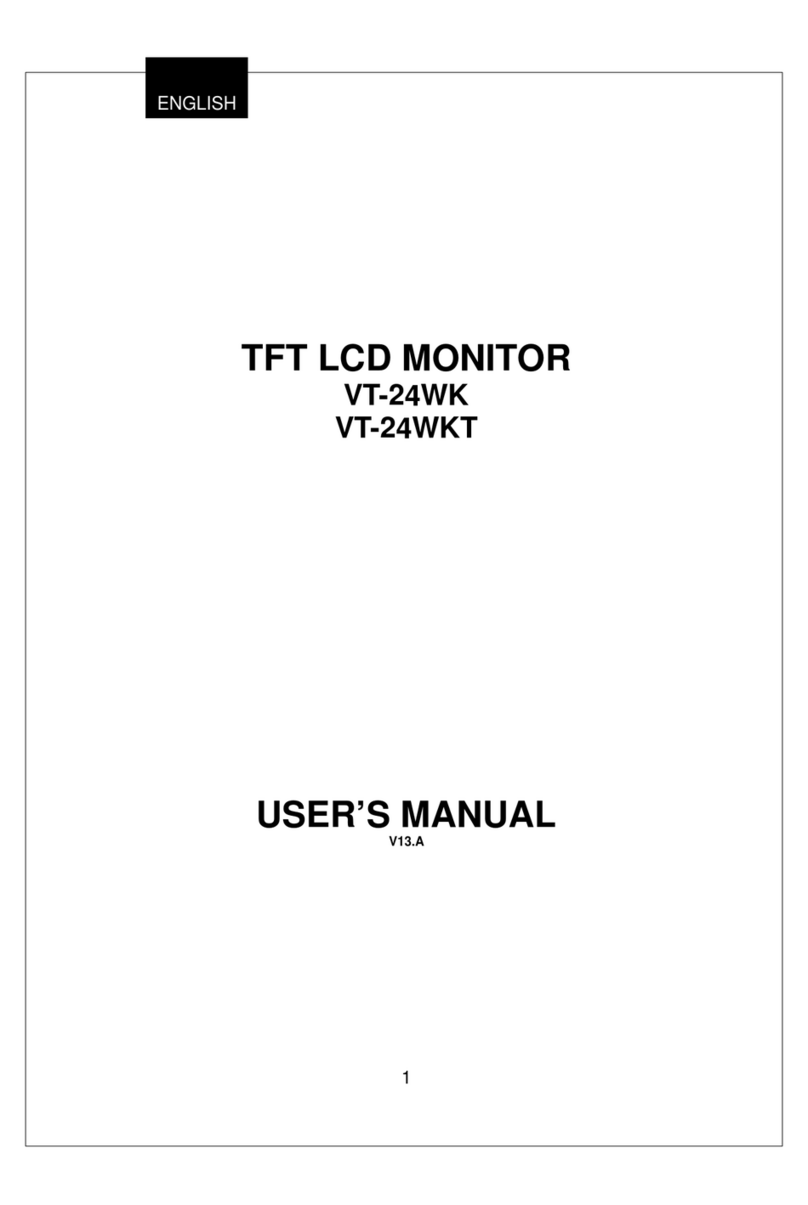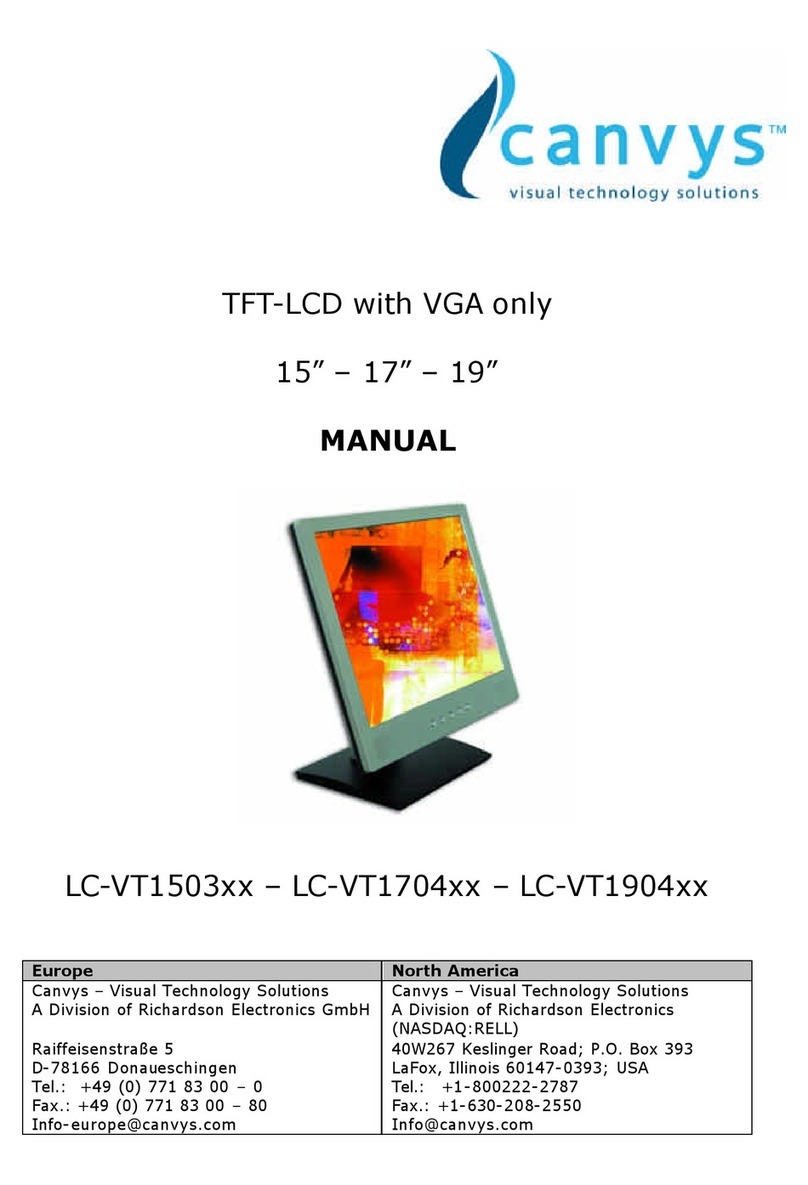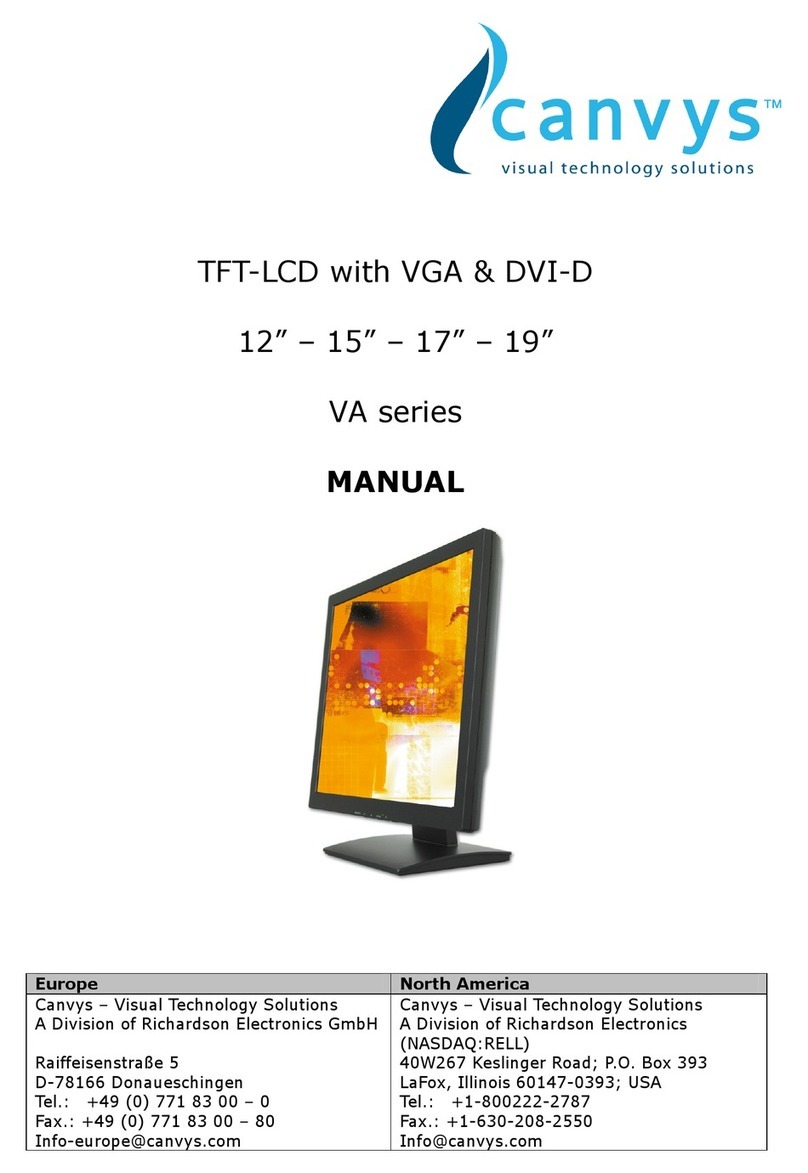2
V FCC
FCC Information
FCC (U.S. Federal Communications Commission)
Dieses Gerät wurde geprüft und war in Übereinstimmung mit den Grenzwerten für Digitale
Geräte der Klasse B gemäß Teil 15 des FCC-Regelwerkes befunden worden. Die Grenzen
sind so festgelegt, um einen vernünftigen Schutz gegen gefährliche Interferenzen in
bewohnten Einrichtungen sicherzustellen. Die Geräte erzeugen hochfrequente Radiowellen;
falls die Installation nicht in Übereinstimmung mit den Vorschriften vorgenommen wird,
verursachen sie gefährliche Interferenzen mit Radiosendern. Jedoch, es gibt keine
Garantie dafür, dass nicht doch Interferenzen innerhalb bestimmter Installationen eintreten
können. Wenn dieses Gerät unakzeptable Interferenzen mit Radio- und
Fernsehempfängern verursacht, welche durch Ein- und Ausschalten des Gerätes
verursacht wird, ist der Benutzer aufgefordert, die Interferenzen durch nachfolgend
genannte Maßnahmen zu kontrollieren und zu beheben:
1. Standortänderung der Empfangsantenne.
2. Vergrößerung des Abstandes zwischen Gerät und Empfänger.
3. Das Gerät an eine Steckdose eines Schaltkreises anschließen, welcher
unterschiedlich zu dem ist, an welchem der Empfänger angeschlossen ist.
4. Kontaktieren Sie Ihren Händler oder einen erfahrenen Radio- / TV-Techniker.
FCC Warnung:
Um kontinuierliche Übereinstimmung mit der FCC sicher zu stellen, sollte der Benutzer eine
geerdete Anschlussversorgungsleitung und ein geschirmtes Video-Kabel verwenden.
Willkürliche Änderungen am Gerät ohne vorhergehende Genehmigung würde dem
Benutzer die Autorität entziehen, dieses Gerät zu betreiben.
VI Vorsichtsmaßnahme
Lesen Sie erst das Benutzer-Handbuch, bevor das Gerät betrieben wird. Beachten Sie,
dass der Benutzer die volle Verantwortung für den Produktschaden trägt, falls ein Kunde
oder eine dritte Partei diesen Schaden durch Nicht-Beachten der Betriebsanleitung oder
durch den fehlerhaften Gebrauch des Gerätes verursacht.
Folgen Sie den Anweisungen für den sicheren Gebrauch des LCD-Monitors:
◆
Zur Vermeidung eines elektrischen Schlages versuchen Sie nicht
die Abdeckung zu entfernen oder den Monitor innen zu berühren.
Nur ein qualifizierter Techniker darf den Monitor öffnen.
◆
Keine Metallteile in das Gerät hineinbringen und auch keine
Flüssigkeiten in den LCD-Monitor z.B. durch Schlitze im Gehäuse,
hineinschütten. Das kann plötzliches Feuer, einen elektrischen
Schlag oder den Defekt des Monitors bewirken. Falls doch
Fremdkörper oder Wasser in den Monitor eintreten bzw. eindringen
sollten, dann ziehen Sie sofort das Stromversorgungskabel aus der
Steckdose und bringen Sie den Monitor zum Service.